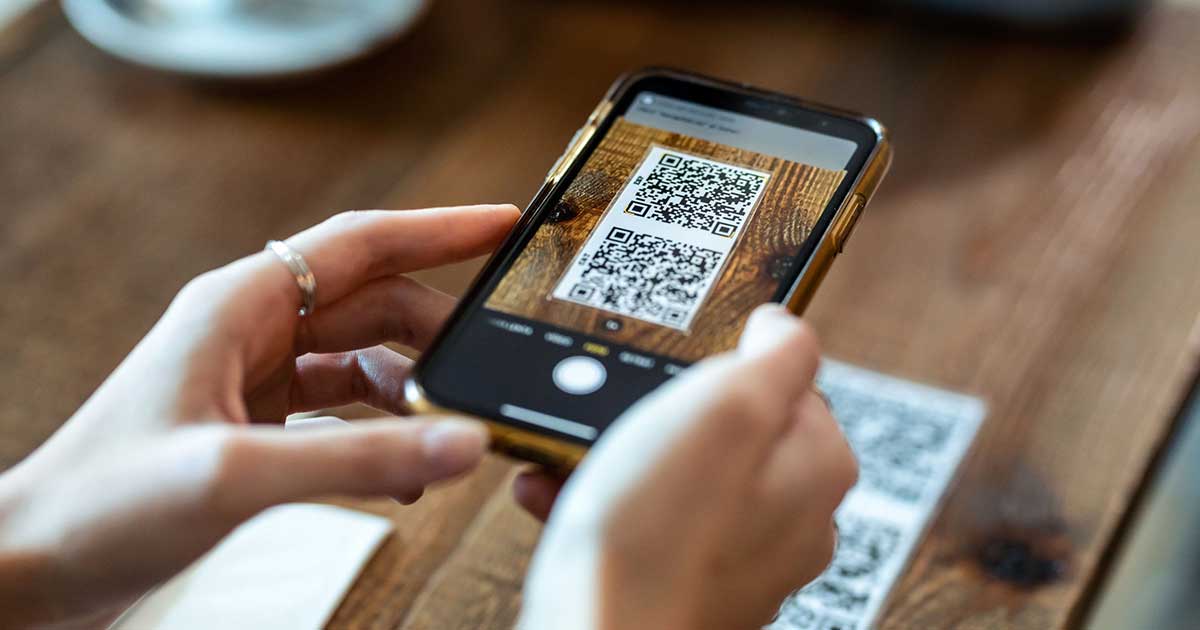スマホ関連
Amazonアプリの使い方
Amazonアプリを使うと、日用品や食料品、衣服、書籍、家電製品など、様々なジャンルの商品を手軽に購入できます。
1. アプリのダウンロードとインストール
デバイス(AndroidまたはiOS)のアプリストアから「Amazonショッピングアプリ」をダウンロードし、インストールします。
2. アカウント作成・ログイン
アプリを起動したら、Amazonのアカウントを持っている場合は、IDとパスワードを入力してログインします。
アカウントを持っていない場合は、「新規登録」を選択し、名前とパスワード、そして携帯電話の番号もしくはメールアドレスを入力します。
3. 商品の検索と購入
アプリの画面上部にある検索フィールドに欲しい物に関連するキーワードを入力し、商品を検索します。
検索結果から商品をタップすると、商品の詳細情報ページに遷移します。
購入する数を選び「カートに入れる」をタップすると、カートに商品が追加されます。
4. 決済 カートに追加した商品を購入
配送先の住所を入力し、配送オプションを選択します。
次に、支払い方法を選択します。Amazonでは様々な支払い方法に対応しています。例えば、クレジットカード、コンビニ払い、ATM払い、ネットバンキング払い、電子マネー払い、代金引換、Amazonギフト券などがあります。
5. 注文の確定
購入する商品やその数、配送先、支払いの方法など、これまで選択してきたものがまとめて表示される確認画面に移ります。
ここで間違いがないことを確認したら、「注文を確定する」をタップしてお買い物は終了です。
次のURLを参照して下さい。
東京ガス料金の確認方法
東京ガスの料金を確認するには、東京ガスのWeb会員サービス「myTOKYOGAS」を利用します。
1. myTOKYOGASへのログイン まず、「myTOKYOGAS」のウェブサイトにアクセスし、ログインします。
2. 料金・使用量の確認 ログイン後、右上のメニューナビゲーションバーから「料金・使用量」を選択します。
3. 料金の確認 「料金・使用量」のページの「料金」のタブを選択すると、請求月別の料金概要や明細の確認、請求情報のダウンロード、毎月の料金のグラフなどが確認できます。
次のURLを参照して下さい。
不要なソフトのアンインストール法(Android)
1. ホーム画面からアンインストールする方法
① ホーム画面で削除したいアプリを長押しします。
② アプリを画面上部の「アンインストール」までドラッグします。
③ 「このアプリをアンインストールしますか?」と表示されるので、「OK」をタップします。
2. 設定メニューからアンインストールする方法
① アプリ一覧から「設定」をタップします。
② 「アプリと通知」をタップします。
③ 「~個のアプリをすべて表示」をタップします。
④ 削除したいアプリを選択し、「アンインストール」をタップします。
3. Google Play ストアからアンインストールする方法
① Google Play ストアを開き、右上のプロフィールアイコンをタップします。
② 「アプリとデバイスの管理」、「管理」をタップします。
③ 削除するアプリの名前を選択し、アンインストールをタップします。
4. Files by Googleを使ってアンインストールする方法
① Files by Googleを開き、「削除」タブを確認します。
② 「使用していないアプリの削除」カードまでスクロールし、「アプリの選択」をタップします。
③ 削除したいアプリのチェックボックスをオンにし、「アンインストール」をタップします。
次のURLを参照して下さい。
持っているメールアドレスの確認
1.GメールアプリからGメールアドレスを確認しました。
2.YahooメールアプリからYahooメールアドレスを確認しました。
3.mydocomoアプリからdocomoメールアドレスを確認しました。
QRコードの読みiPhoneでQRコードを読み取る方法
1.iPhoneの場合
① ホーム画面から「カメラ」アプリを起動します1。
② iPhoneの背面にあるカメラをQRコードに近づけます。QRコードを認識すると枠が表示されます。
③ 十分に近づくと、QRコードの読み取りが完了します。「"dekiru.net"をSafariで開く」といった通知が表示されるので、タップします。
④ Safari(Webブラウザー)に切り替わり、Webページが表示されます。
2.Androidの場合
① ホーム画面から「カメラ」アプリを起動します1。
② 「その他」をタップします1。
③ 「レンズ」をタップします1。
④ スマートフォンの背面にあるカメラをQRコードに近づけます。QRコードを認識すると、読み取ったURLが表示されるのでタップします1
⑤Chrome(Webブラウザー)に切り替わり、Webページが表示されます。
次のURLを参照して下さい。
パソコン関連
デスクトップ上の不要なアイコンの削除について
不要と思われるアイコンを本人に確認しながら削除またはアンインストールしました。
印刷できない
プリンターがオフラインになっていました。
プリンターを右クリックし、「印刷ジョブの表示」をクリックします3。「プリンター」タブを選択し「プリンターをオフラインで使用する」のチェックをクリックで外します。
メールの設定
Gメールアプリに複数のメールアカウントを設定する方法
1. Gmailアプリを開きます。
2. プロフィール写真をタップ 画面右上に表示されているプロフィール写真をタップします。
3. 「別のアカウントを追加」を選択 表示されたメニューから「別のアカウントを追加」を選択します。
4. アカウントの種類を選択 追加するアカウントの種類を選択します。Gmailの場合は、Googleをタップします。
5. アカウント情報を入力 追加するアカウントのメールアドレスとパスワードを入力し、画面の指示に従って操作を進めます。
6.アカウント間の切り替えは、Gmailアプリを開いて右上のプロフィール写真をタップし、使用するアカウントを選択することで行えます。
次のURLを参照して下さい。